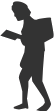完全オリジナルテーマを用意する
wrote :
事前条件:すでにWordPressがインストールされていること。
この記事はWordPress4.8で実践しながら書いています。
参考までに。
MAMPをインストールしてローカル環境を作る
ローカル環境MAMPにWordPressをインストール
完全オリジナルテーマを用意する
ディレクトリを用意する
テーマ名は任意、ここでは「sample」とします。WordPressをインストールしたところから「wp-content」の「themes」に「sample」ディレクトリをおく。
└ wp-content
└ themes
└ sample
テーマ用のサムネイルを用意する
ファイル名は「screenshot」。pngかjpgで1200x900のサイズで用意する。そのファイルはsampleディレクトリ直下におく。
└ wp-content
└ themes
└ sample
└ screenshot.png or screenshot.jpg
style.cssとindex.phpを用意する
WordPressを使用する上で必要なファイルはこの2ファイルだけ。
└ wp-content
└ themes
└ sample
└ screenshot.png or screenshot.jpg
└ index.php
└ style.css
WordPressのテーマを変更する
- WordPressにログインする
- 「外観」→「テーマ」
- さきほど用意した「サムネイル画像+ディレクトリ名」が表示されているので、マウスオーバーして「有効化」をクリック
これだけです。これで中身が何もない、もっともプレーンなテーマの出来上がり。
【補足】style.cssを編集する
「外観」→「テーマ」でマウスオーバーした際に、「テーマの詳細」があるが、style.cssにコメントアウトで下記のように書くことで反映されるようになります。
/* Theme Name: Sample Author: Simple Simples Design Author URI: http://www.simplesimplesdesign.com/ Description: テーマに関する説明テキスト。 Version: 1.0 */